 +7 (978) 797-68-58
+7 (978) 797-68-58
 store@printblog.ru
store@printblog.ru
График работы поддержки: Пн-Пт: с 9:00 до 18:00 Сб-Вс: Выходной
График отправки ключей Adjustment program и Canon Service Tool: Рабочие дни: с 09:00 до 18:00 в течении 5 - 15 мин. с 18:00 до 23:00 в течении 1 часа с 23:00 до 09:00 отправка не производится Выходные дни: с 09:00 до 23:00 По свободному графику Мы работаем по московскому времени!
Прошивки для принтеров Samsung, Xerox, HP, Pantum вы можете получить в автоматическом режиме, круглосуточно, моментально после оплаты, сделав заказ через магазин
Делайте покупки через свой аккаунт на нашем сайте и накапливайте постоянную скидку до 17%
Сброс памперса Epson L1300. Adjustment program Epson L1300
Если принтер Epson L1300 начал перемигивать индикаторами “Капля” и “Бумага”, а статус монитор Выдал сообщение на экране компьютера “Требуется техническое обслуживание. Обратитесь в сервисный центр.” то печать останавливается на неопределенное время.
Это ошибка переполнения счетчика абсорбера (отработка, памперс). Это программная ошибка, и для продолжения работы достаточно, с помощью одной из специальных программ, сбросить эту ошибку.
Скорее всего вам придется расстаться с небольшой суммой денег, что бы сэкономить время на поездку в сервисный центр, где вероятнее всего вы оставите еще больше денег.
Ситуация решабельная, ошибку сбросить можно очень быстро. Рассмотрим один оптимальный многоразовый вариант…
Сброс ошибки “Требуется техническое обслуживание. Обратитесь в сервисный центр.” в принтере Epson L1300
Для сброса ошибки будем использовать специальную сервисную программу для данной модели принтера – Adjustment program Epson L1300. Эта программа позволяет менять и настраивать множество настроек принтера, для неопытных пользователей, крайне не рекомендую что-то делать программой, за исключением сброса счетчика памперса (Waste ink pad counter reset), как это сделать, расскажу далее.
- Скачиваем программу Adjustment program Epson L1300:
Скачать Adjustment program Epson L1300 (9$) или тут:
Скачать Adjustment program Epson L1300 (9$) - Запускаем программу двойным кликом мыши на файле Adjprog.exe (рис. 2):
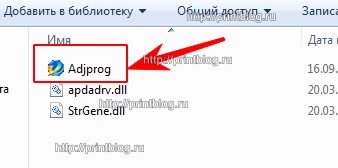 Рис. 2
Рис. 2 - В появившемся окне программы нажимаем кнопку Select (рис. 3):
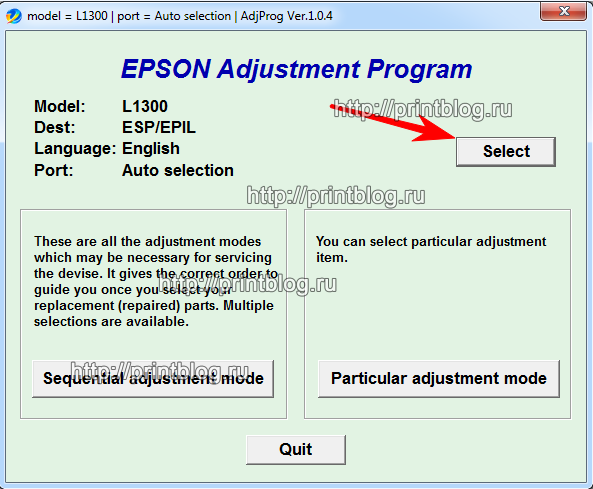 Рис. 3
Рис. 3
- Обязательно выбирайте порт к которому подключен ваш принтер. Нажимаем ОК и возвращаемся к предыдущему окну. (рис. 4):
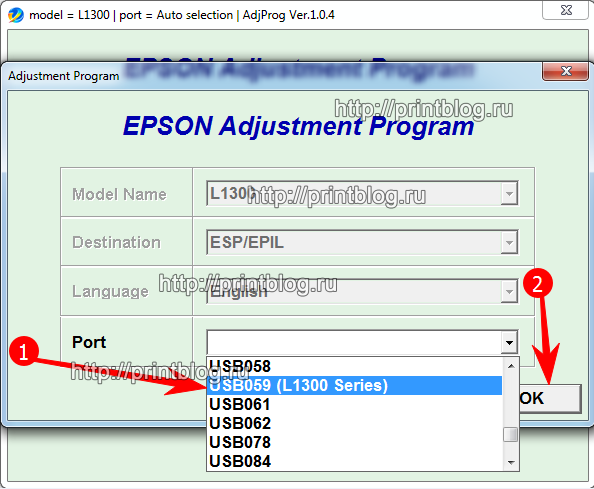 Рис. 4
Рис. 4 - Нажимаем кнопку Partcular adjustment mode (рис. 5):
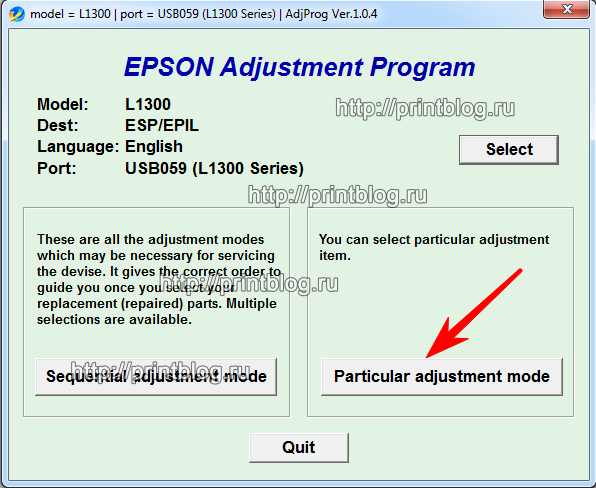 Рис. 5
Рис. 5
- Находим пункт Waste ink pad counter и кликаем на нем мышкой дважды (рис. 6)
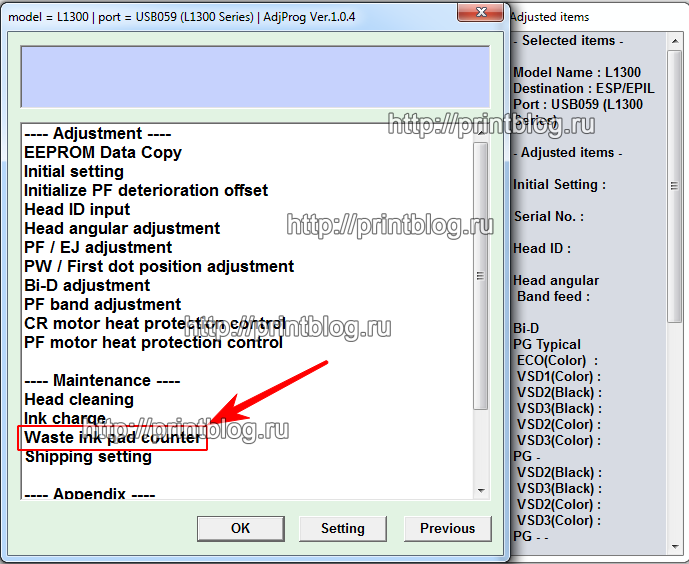 Рис. 6
Рис. 6 - Если нажать кнопку Check (рис. 7), то вы сможете увидеть насколько счетчик переполнен, у данной модели один счетчик – Main pad counter:
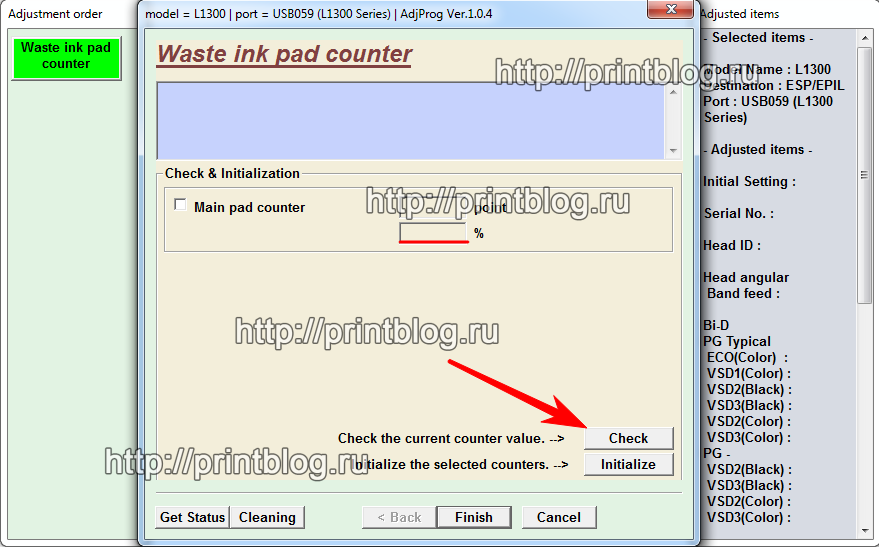 Рис. 7
Рис. 7 - Что бы сбросить счетчик Main pad counter, ставим возле него галочку и нажимаем кнопку Initialize (рис. 8). Прошу обратить внимание на такой момент: если в очереди печати остались не напечатанные задания, то программа может зависнуть, поэтому не забудьте очистить очередь печати, в некоторых случаях, стоит перезагрузить компьютер :
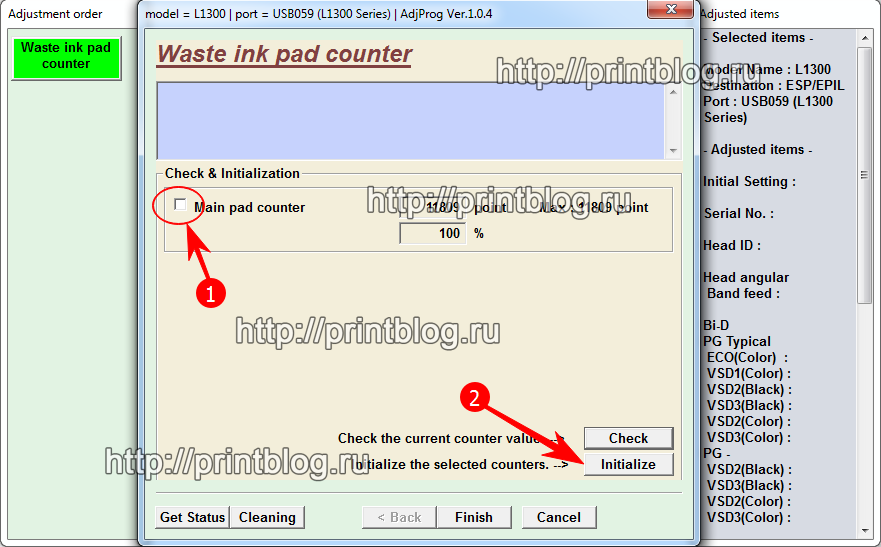 Рис. 8
Рис. 8 - В следующем окне появится уведомление “После нажатия на кнопку “ОК“, счетчик будет сброшен”, поэтому нажимаем кнопку “ОК” (рис. 9):
 Рис. 9
Рис. 9 - Далее появится уведомление о необходимости выключить принтер кнопкой Вкл.\Выкл. (рис. 10), поэтому выключаем принтер и снова включаем:
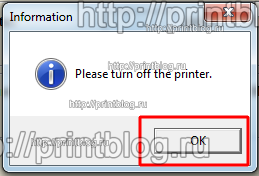 Рис. 10
Рис. 10
После включения вашего принтера ошибка “Требуется техническое обслуживание. Обратитесь в сервисный центр.” не появится, индикаторы “Капля” и “Бумага” перестанут мигать, и вы сможете продолжить свою работу, все это при условии, если вы четко следовали рекомендациям в этой записи. Удачи!
Видео по работе с программой Adjustment program Epson L1300, сброс ошибки “Требуется техническое обслуживание. Обратитесь в сервисный центр.”
Не забывайте оценить запись и поделиться ей с друзьями в социальных сетях, нажав специальные кнопки ниже.
Не забудь оставить комментарий и подписаться на наш канал Youtube ![]()
Рекомендуемые товары:
-
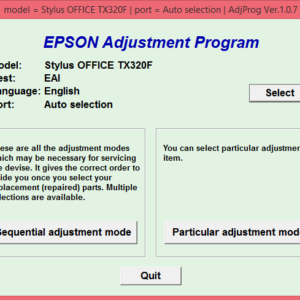 В наличииКод: 00012
В наличииКод: 00012Adjustment program Epson TX320F, BX305F, TX325F, WorkForce 325, WorkForce 323, ME OFFICE 620F
895.00 руб. Купить -
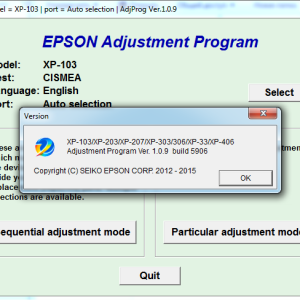 В наличииКод: 00015
В наличииКод: 00015Adjustment program для Epson XP-103 (XP-100), XP-203, XP-207, XP-303, XP-306, XP-33, XP-406 (сброс памперса)
895.00 руб. Купить -
 2 в наличииКод: 50021
2 в наличииКод: 50021Микросхема MX29LV160AT для Canon imageRUNNER 1133
599.00 руб. Купить -
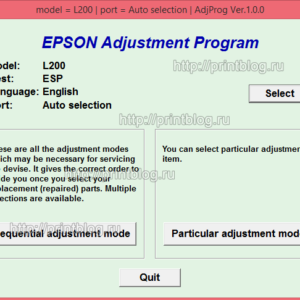 В наличииКод: 00017
В наличииКод: 00017Adjustment program Epson L200
150.00 руб. Купить



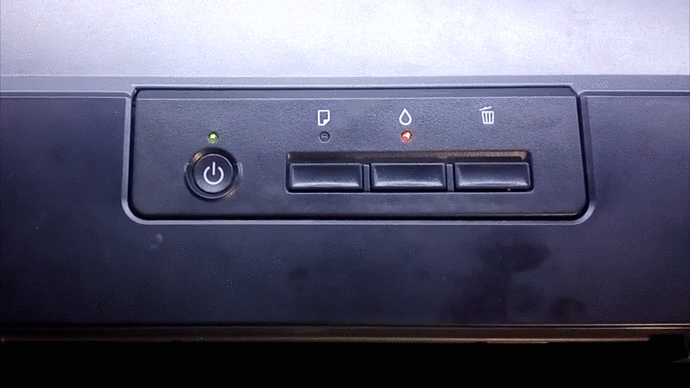
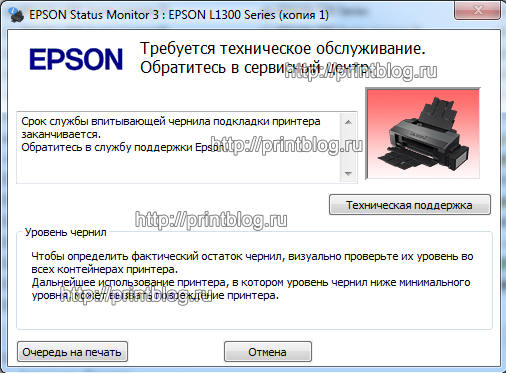

 (17 оценок, среднее: 4,06 из 5)
(17 оценок, среднее: 4,06 из 5)

